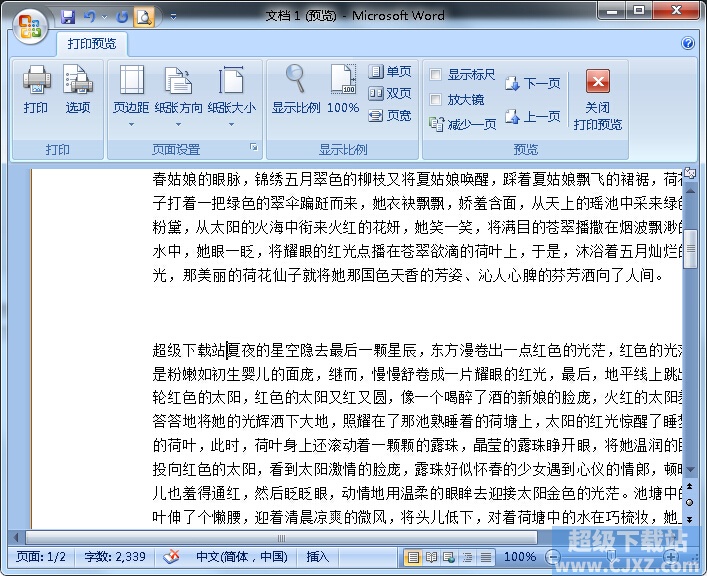Word文档在打印预览时如何进行编辑?
1.打开需要预览的Word文档,点击左上角的office按钮,然后点击“打印”→“打印预览”。
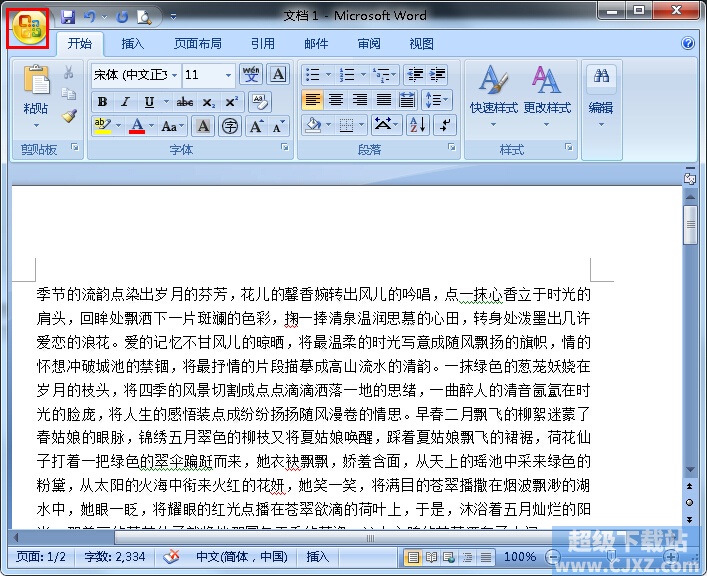
2.进入打印预览后我们可以利用放大镜功能对文档的一些部分进行放大查看。

3.放大后会发现我们只能对内容进行查看如果发现错误的地方是无法修改的。
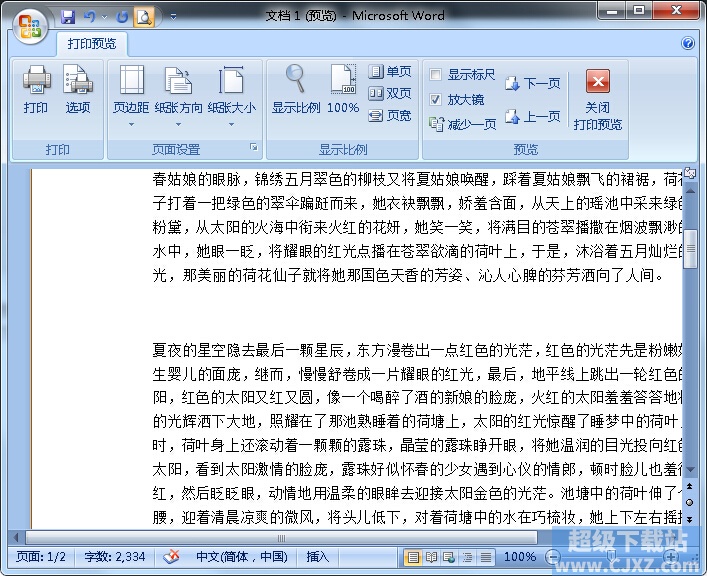
4.这个时候我们可以将工具栏“放大镜”的勾去除。
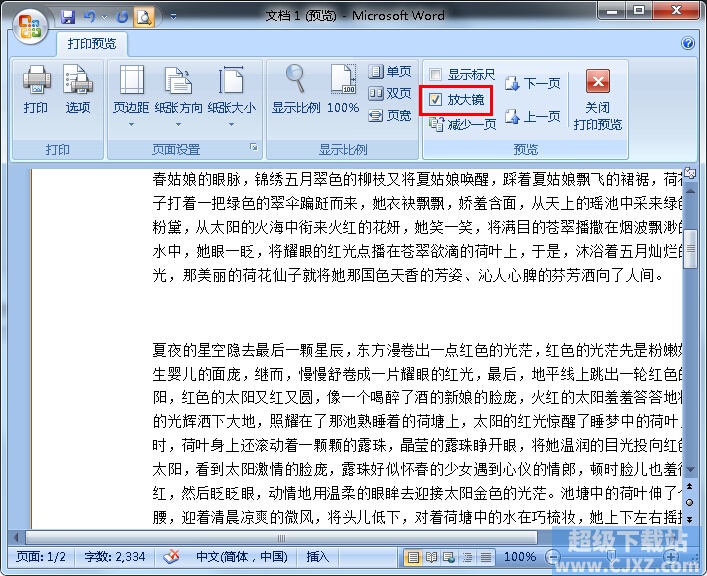
5.然后我们就可以对文档内容进行修改了,修完完毕后重新勾选放大镜即可继续预览。
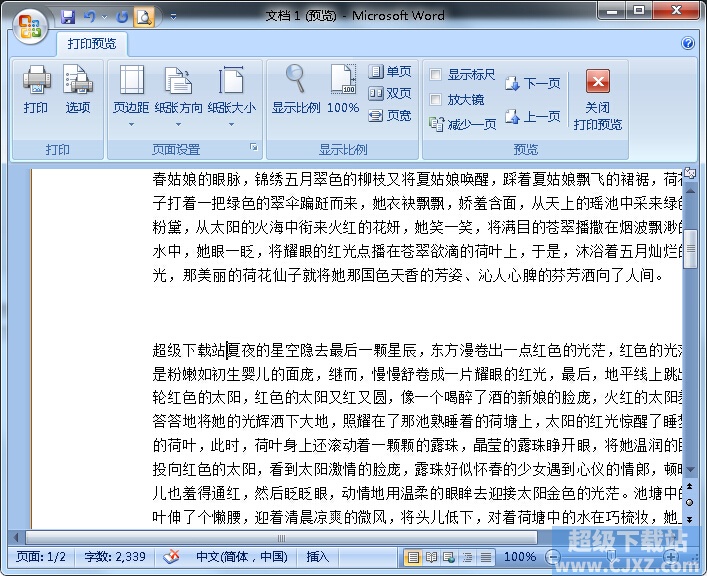
赞 (0)
1.打开需要预览的Word文档,点击左上角的office按钮,然后点击“打印”→“打印预览”。
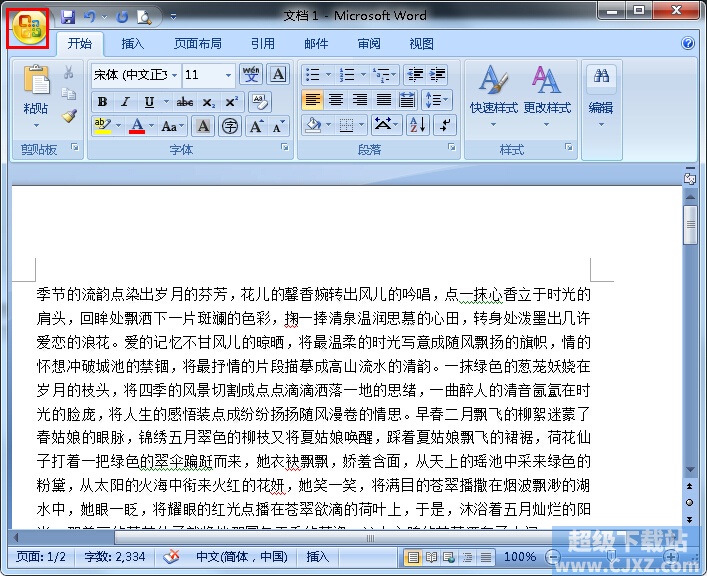
2.进入打印预览后我们可以利用放大镜功能对文档的一些部分进行放大查看。

3.放大后会发现我们只能对内容进行查看如果发现错误的地方是无法修改的。
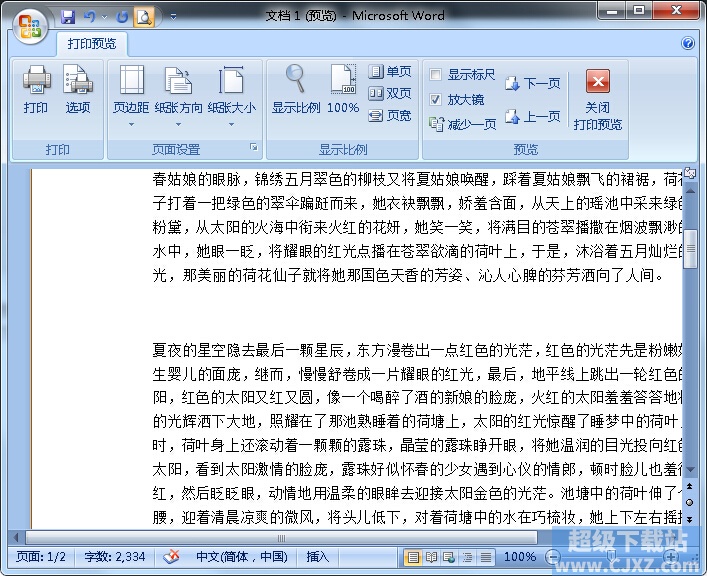
4.这个时候我们可以将工具栏“放大镜”的勾去除。
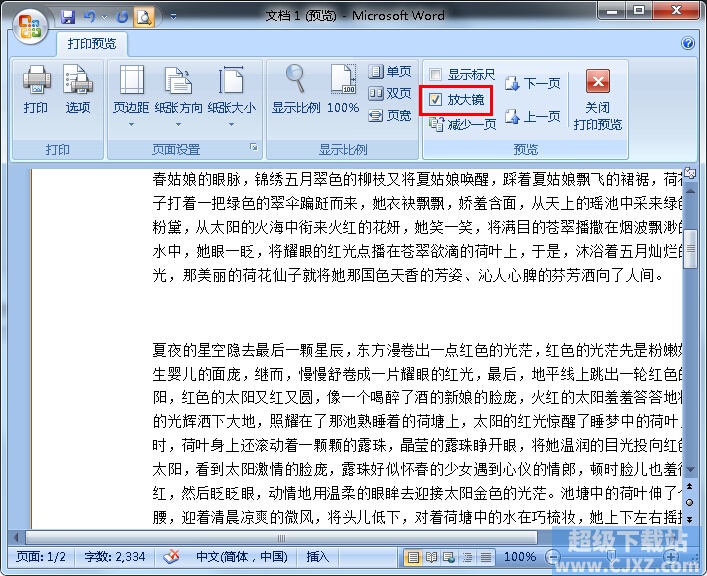
5.然后我们就可以对文档内容进行修改了,修完完毕后重新勾选放大镜即可继续预览。